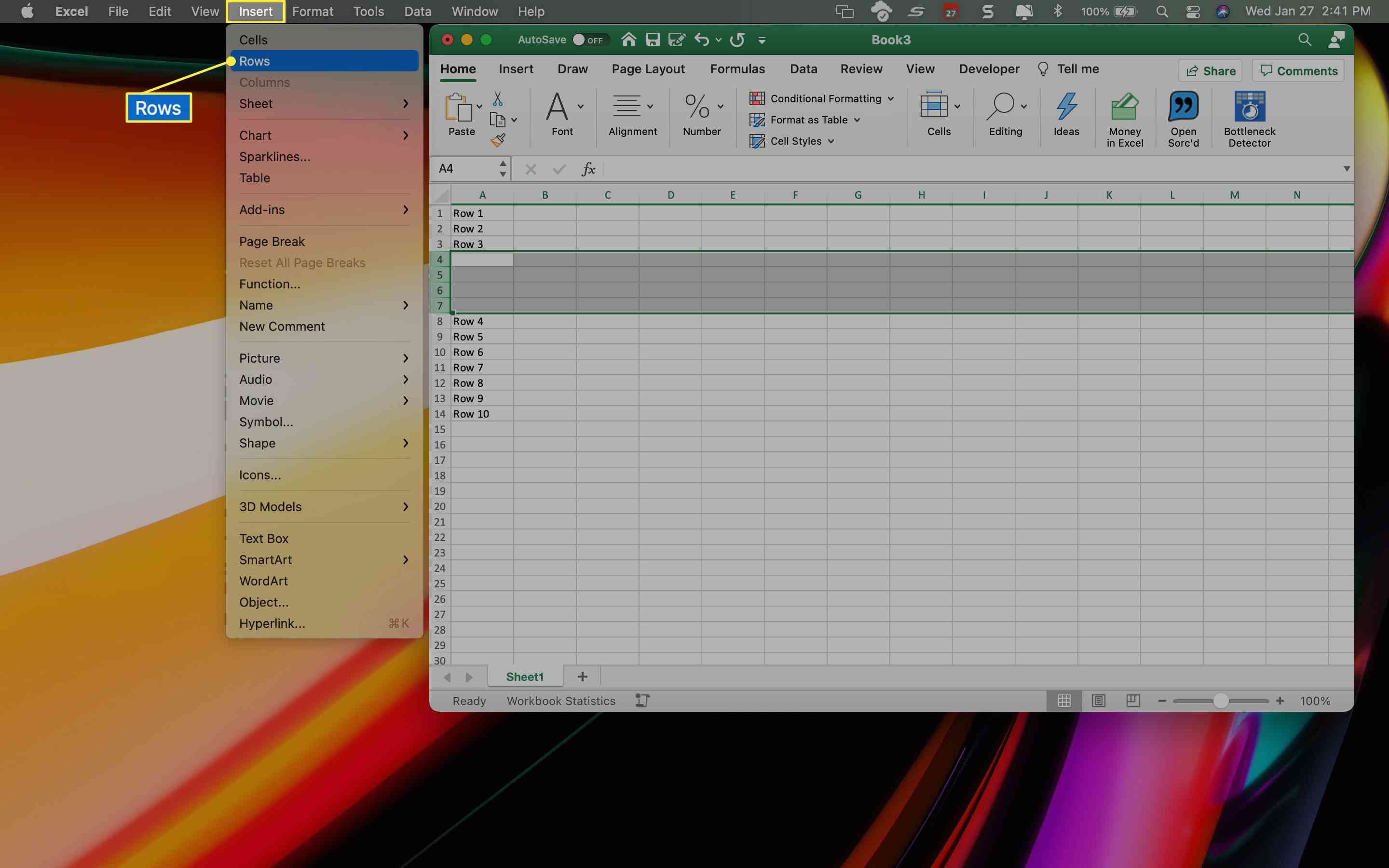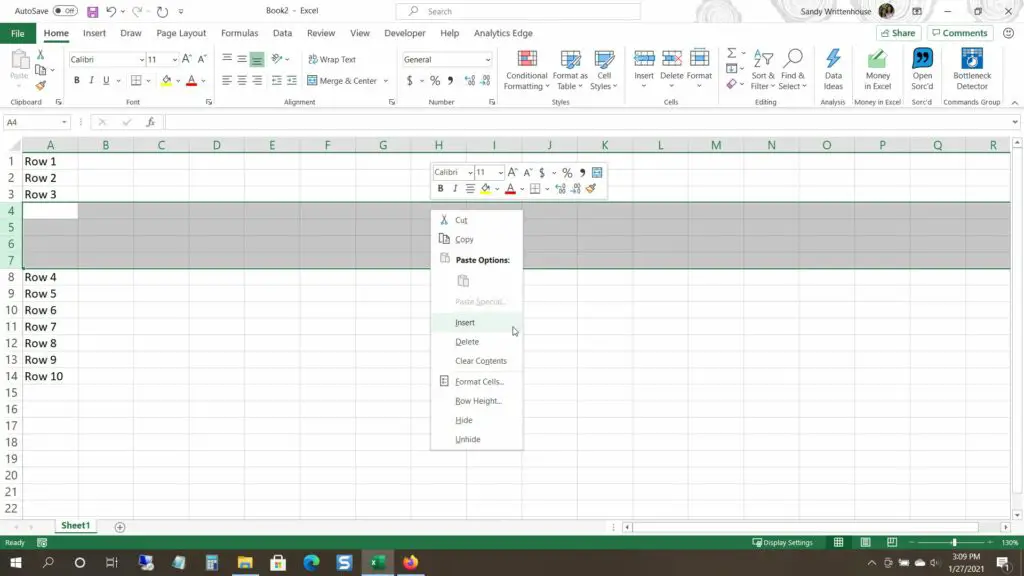
Vad du ska veta
- Välj samma antal rader som du vill infoga, högerklicka och välj Föra in.
- Välj samma antal rader som du vill infoga och klicka Föra in på Hem flik.
- Välj antalet celler som motsvarar antalet rader du vill infoga och klicka på Föra in > Infoga arkrader på Hem flik.
Den här artikeln visar hur du infogar flera rader i Microsoft Excel. Instruktionerna gäller Excel på både Windows och macOS.
Hur man lägger till flera rader i Excel
Med var och en av metoderna nedan börjar du med att välja ett radintervall som motsvarar antalet rader du vill infoga. Du kan göra detta med en av dessa metoder:
- Dra genom raden.
- Välj den första raden, håll din Kontrollera nyckel (Kommando på Mac) och välj varje efterföljande rad.
- Välj den första raden, håll din Flytta och välj den sista raden i intervallet.
När du använder Föra in åtgärd som beskrivs nedan kommer raderna att läggas till ovan den första raden du väljer.
Infoga flera rader i Excel med ett högerklick
Om du är en Excel-användare som gillar att använda så få drag som möjligt för att utföra uppgifter, är den här metoden för att infoga flera rader något för dig.
-
Välj samma antal rader som du vill infoga.
-
Högerklicka inom området för valda rader.
-
Plocka Föra in.
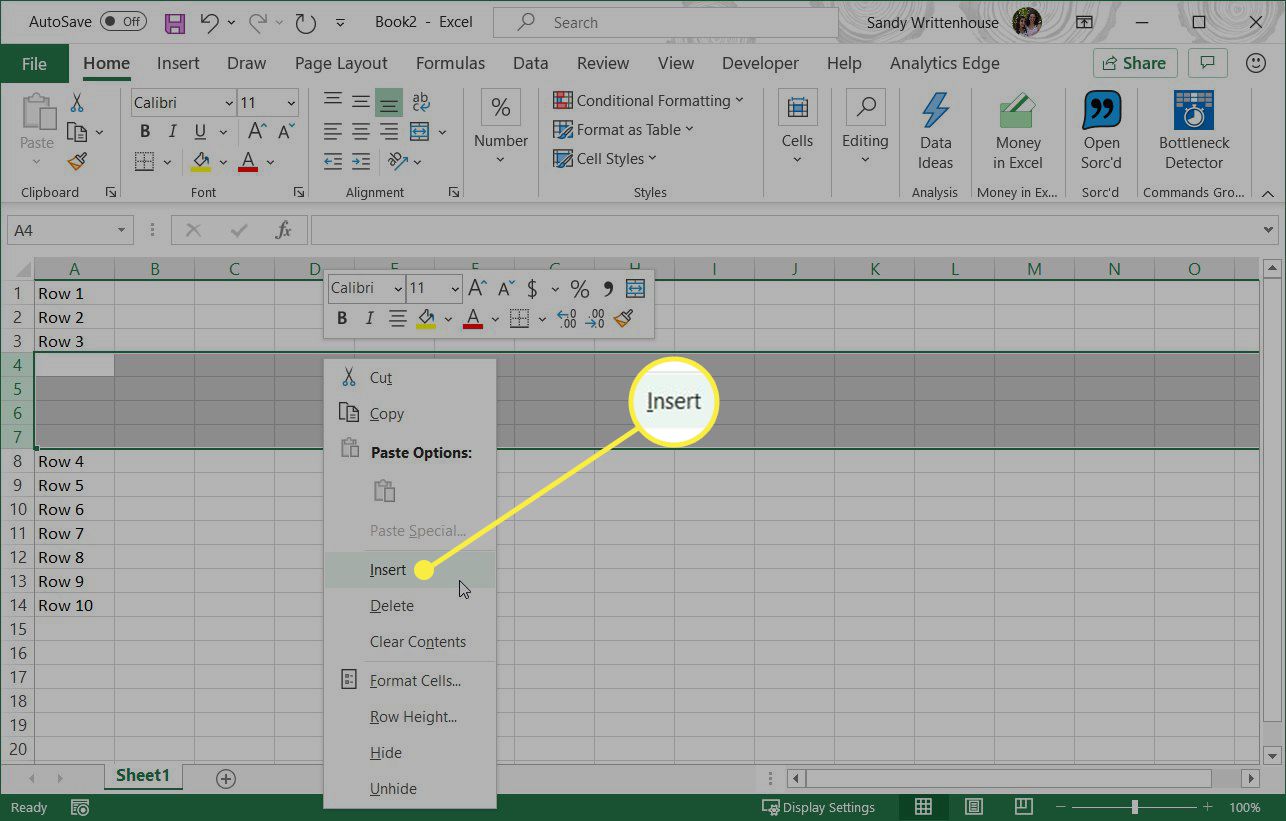
Infoga flera rader i Excel med menyfliksområdet
Kanske är du inte bekväm med att högerklicka eller använder en styrplatta eller pekplatta där det inte är så enkelt. Denna metod låter dig trycka på en knapp för att infoga dina rader, och du kan välja att använda nuvarande rader eller celler för att infoga rader.
Använd rader för att infoga rader
Den här metoden liknar den ovan där du väljer ett radintervall.
-
Välj samma antal rader som du vill infoga.
-
Gå till Hem flik.
-
Klick Föra in som visas i Celler sektion.
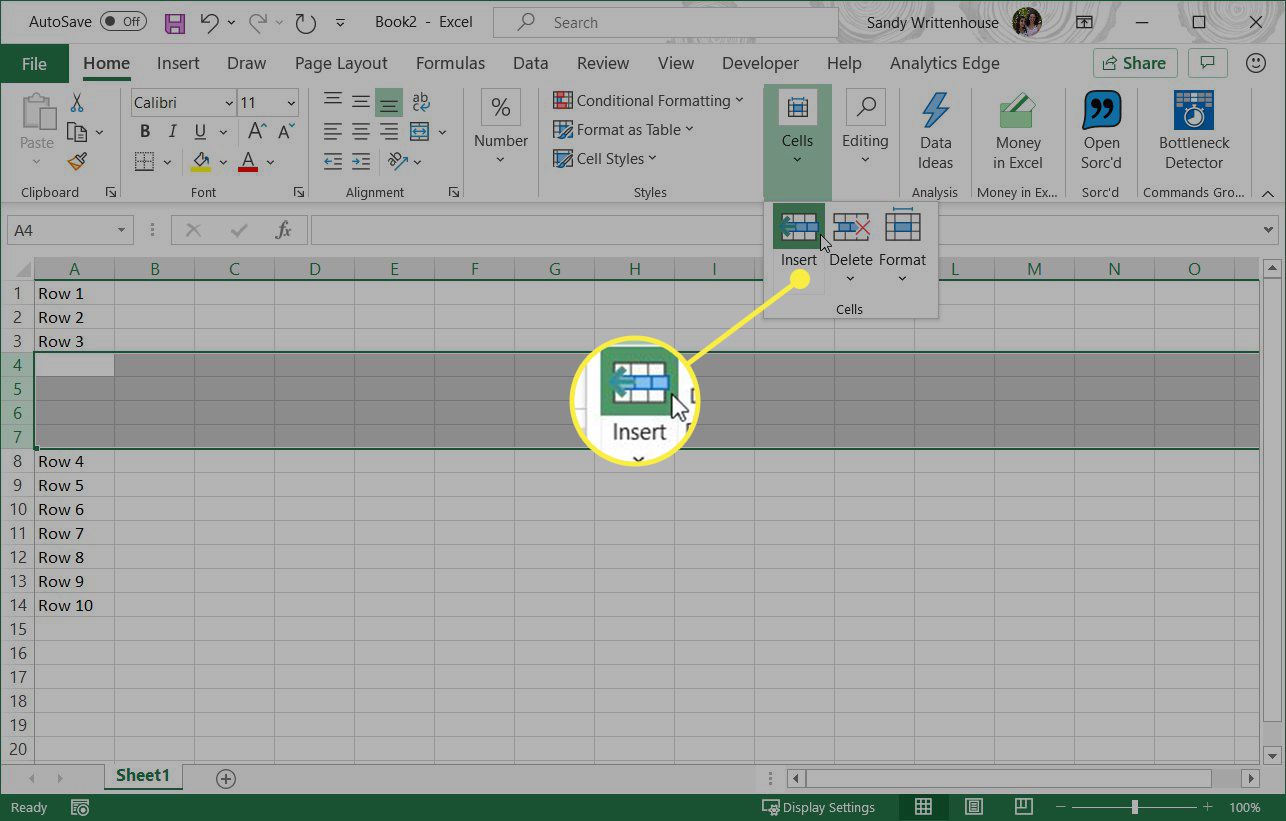
Använd celler för att infoga rader
Många gånger är det enklare att välja ett cellområde snarare än rader. Du kan använda den här metoden för att infoga rader genom att välja celler.
-
Välj samma antal celler som antalet rader du vill infoga.
-
Gå till Hem flik.
-
Klicka på pilen bredvid Föra in och välj Infoga arkrader.
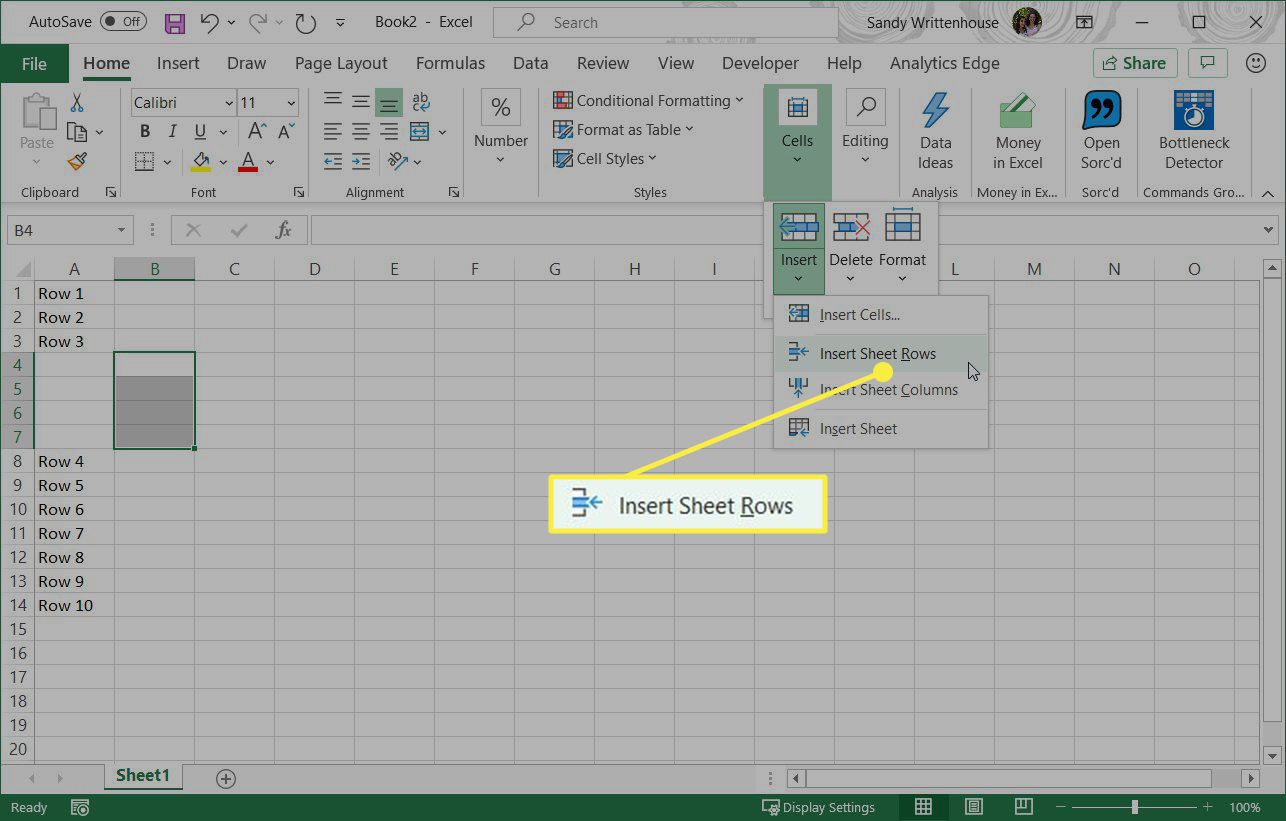
Infoga flera rader i Excel med menyraden (endast Mac)
Medan alla ovanstående metoder fungerar perfekt i Excel på macOS, har du ett extra alternativ för att infoga flera rader om du är en Mac-användare.
-
Välj antingen samma antal rader eller celler som numret du vill infoga.
-
Klick Föra in i menyraden.
-
Välja Rader från menyn.